Bizim gibiyseniz, yeni telefonun en iyi özelliklerinden birinden yararlanabilmeniz için iPhone 13 Pro'da ProRes video kaydetmeyi bilmek isteyeceksiniz.
Fotoğraf ve videografi, Apple iPhone 13 serisini duyurduğunda merkez sahneye çıktı . Hesaplamalı fotoğrafçılık ve Sinematik moddaki iyileştirmeler arasında Apple, Pro modellerinde ProRes video formatı için destek de ekledi.
iPhone 13 Pro ve iPhone 13 Pro Max kullanıcıları saniyede 4K 30 kare hızında kayıt yapabilir - ancak yalnızca 256 GB, 512 GB ve 1 TB modellerinde, 128 GB varyantı ise 1080p 30 fps ile sınırlıdır. Yeni iPhone'un güçlü A15 Bionic çipi sayesinde videoyu anında da düzenleyebilirsiniz.
Bu yazıyı yazarken, ProRes seçeneğine erişmek için iOS 15.1 beta sürümünün kurulu olması gerekir. Bu oldukça kolay bir işlemdir, bu yüzden aşağıda size yol göstereceğiz. Ama önce, ProRes videosunu iPhone 13 Pro ve iPhone 13 Pro Max'e nasıl kaydedeceğiniz aşağıda açıklanmıştır.
iPhone 13 Pro'da ProRes videosu nasıl kaydedilir?
1. Ayarlar'a gidin ve ardından Kamera bölümüne dokunun .
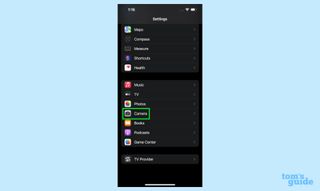
2. Biçimler'i seçin .
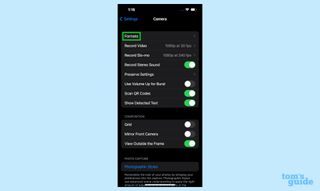
3. Video Yakalama altında , ProRes seçeneğini açın .
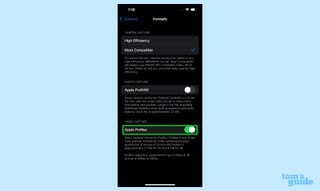
4. Test etmek için Kamera uygulamasını açın ve Video modunu seçin. Vizörün sol üst köşesinde bir ProRes göstergesi görmelisiniz .
Üzerinde eğik çizgi varsa, ProRes'i etkinleştirmek için buna dokunun. Ayrıca, iPhone'unuzda kalan depolama alanı miktarına göre ne kadar ProRes video kaydedebileceğinizi gösteren bir sayaç da vardır.
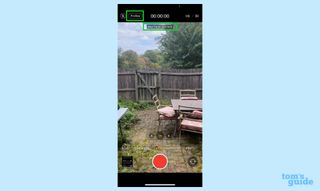
iOS 15.1 beta nasıl kurulur
1. iPhone'unuzda beta.apple.com'a gidin (yeni sekmede açılır) ve Oturum Aç veya Kaydol bağlantılarını tıklayın. Apple kimliğinizle oturum açın .
2. iOS beta profilini indirerek iPhone'unuzu beta programına kaydedin (yeni sekmede açılır) . İndirildiğinde bir bildirim alacaksınız.
3. Ayarlar'a gidin , ardından üst kısımdaki Profil İndirildi seçeneğini bulun . Ona dokunun.
4. Sağ üst köşedeki Yükle'ye tıklayın , şifrenizi girin ve ardından şartları kabul edin. Profil yüklendiğinde telefonunuzun yeniden başlatılması gerekecektir.
5. Telefonunuz tekrar açıldığında, Ayarlar > Genel > Yazılım güncelleme bölümüne geri dönün . iOS 15 Beta 3 seçeneğine yüklemeye hazır olmalısınız.
Daha fazla iOS 15 ipucu ve püf noktası
iOS 15'te Canlı Metin nasıl kullanılır | iOS 15'te bildirim özeti nasıl ayarlanır | iOS 15'te Görsel Arama nasıl kullanılır | iOS 15'te fotoğraf meta verileri nasıl düzenlenir | iOS 15'te Odak modu nasıl kullanılır | iOS 15'te FaceTime'da portre modu nasıl kullanılır | iOS 15'te FaceTime aramaları nasıl planlanır | iOS 15 Safari'de yeni sekme çubuğu nasıl kullanılır?
